Facebook‑Fotos zu Google+ und Picasa migrieren mit Move2Picasa
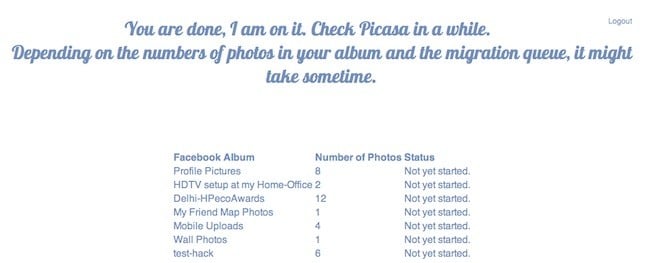
Einführung
Google+ (in Verbindung mit Picasa in älteren Workflows) war zeitweise eine bequeme Option, um Facebook‑Fotos in das Google‑Ökosystem zu verschieben. Move2Picasa ist ein Projekt von Amiworks, das genau diesen Transfer mit wenigen Klicks automatisiert. Dieses Handbuch erklärt, wie Move2Picasa funktioniert, welche Einschränkungen es gibt, und welche Alternativen Sie nutzen können.
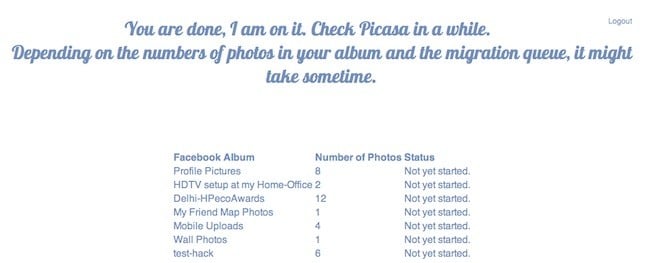
Was ist Move2Picasa?
Move2Picasa ist ein experimentelles Webtool, das sich mit Ihrem Facebook‑ und Ihrem Picasa/Google‑Konto verbindet und Fotoalben von Facebook in Picasa hochlädt. Es übernimmt den Bulk‑Transfer, verlangt aber derzeit, alle Alben auf einmal zu verschieben. Das Tool verschiebt Fotos in eine Upload‑Warteschlange und setzt die Migration fort, bis alle Fotos übertragen sind.
Wichtiger Begriff: Picasa — hier steht Picasa als Ziel für Google‑Fotos im historischen Kontext; prüfen Sie vorab, ob Ihr persönliches Google‑Setup (Google Fotos/Google+) noch Picasa‑Alben unterstützt.
Voraussetzungen
- Ein aktives Facebook‑Konto mit den Fotoalben, die Sie migrieren möchten.
- Ein Google‑Konto mit Picasa/Google+ (oder dem entsprechenden Zielordner wie Google Fotos).
- Browser mit Popup‑Zugriff, da OAuth‑Authorisierung für beide Dienste erforderlich ist.
Schritt‑für‑Schritt: Move2Picasa nutzen
- Rufen Sie move2picasa (Amiworks) auf und starten Sie die Verknüpfung mit Ihrem Facebook‑Konto.
- Erlauben Sie der App den Zugriff auf Ihre Facebook‑Fotos (OAuth‑Zugriff bestätigen).
- Verbinden Sie anschließend Ihr Google/Picasa‑Konto und bestätigen Sie die Berechtigungen.
- Starten Sie die Migration. Beachten Sie: momentan werden alle Fotos/Alben übertragen, eine Auswahl einzelner Alben ist nicht standardmäßig möglich.
- Öffnen Sie das Move2Picasa‑Dashboard und aktualisieren Sie die Seite manuell, um den Status zu sehen — das Dashboard aktualisiert sich nicht automatisch.
- Nach Abschluss: Prüfen und korrigieren Sie die Privatsphäre‑Einstellungen in Picasa/Google+, damit nur gewünschte Personen Zugriff haben.
Kleiner Tipp: Planen Sie die Migration zu Zeiten niedriger Last (weniger Paralleltransfers), falls das Tool Warteschlangen oder Ratenbegrenzungen hat.
Prüf‑ und Abnahme‑Kriterien
- Alle Fotoalben sind in Picasa/Google+ sichtbar.
- Dateinamen und Metadaten (Datum, Beschreibung) sind vollständig oder akzeptabel erhalten.
- Freigabeeinstellungen wurden überprüft und ggf. angepasst.
- Keine sichtbaren Fehler/Abbrüche im Transferprozess.
Rollback / Backup‑Playbook
- Bevor Sie mit der Migration beginnen, laden Sie ein ZIP‑Backup Ihrer Facebook‑Alben herunter (siehe PicknZip weiter unten).
- Falls unerwünschte Fotos in Picasa landen: löschen Sie die importierten Alben aus Ihrem Google‑Konto.
- Entfernen Sie ggf. die OAuth‑Berechtigungen für Move2Picasa in Ihren Facebook‑ und Google‑Kontoeinstellungen.
- Prüfen Sie anschließend, ob lokale Backups intakt sind.
Alternative Ansätze
- PicknZip: Ermöglicht das selektive Herunterladen einzelner Facebook‑Alben als ZIP, anschließend manuelles Hochladen zu Google+. Vorteil: Auswahlfreiheit; Nachteil: mehr Arbeitsschritte.
- Manuelles Herunterladen und Hochladen: Einzelne Alben via Facebook herunterladen und in Google Fotos/Google+ hochladen.
- Andere Drittanbieter‑Migrationsdienste: Prüfen Sie Berechtigungen, Bewertungen und Datenschutz, bevor Sie die Konten verknüpfen.
Vergleich (Kurz): Move2Picasa = automatischer Bulk‑Transfer, wenig Kontrolle. PicknZip = selektiver Download, mehr Kontrolle, manuelle Arbeit.
Wann Move2Picasa nicht geeignet ist
- Sie wollen nur ausgewählte Alben übertragen (Move2Picasa zwingt aktuell zu Vollmigration).
- Sie benötigen automatische Statusaktualisierungen oder feingranulare Fehlerprotokolle.
- Sie legen besonderen Wert auf vollständige Metadaten‑Erhaltung (testen Sie vorher mit einem kleinen Album).
Datenschutz und Hinweise (GDPR/Privatsphäre)
- Jede App, die sich mit Ihren Konten verbindet, erhält Zugriff auf die freigegebenen Daten. Lesen Sie die Berechtigungsabfrage genau.
- Entfernen Sie nach Abschluss der Migration die App‑Berechtigungen aus Ihren Konto‑Einstellungen, wenn Sie die Verbindung nicht länger benötigen.
- Falls Fotos sensible Daten enthalten, prüfen Sie das Ziel‑Privatsphäre‑Level und löschen Sie nicht gewünschte Kopien.
Wichtiger Hinweis: Bewahren Sie vor der Migration ein lokales Backup auf Ihrem Gerät, falls Sie später Inhalte entfernen oder Fehler auftreten.
Zeitabschätzung und Heuristik
- Heuristik: Die Gesamtdauer ist ungefähr proportional zur Anzahl der Fotos und der Netzwerkgeschwindigkeit. Kleine Alben (bis einige 100 Fotos) dauern meist Minuten bis Stunden; sehr große Sammlungen benötigen entsprechend länger.
- Wenn das Tool Warteschlangen hat, kann sich die Verarbeitung zusätzlich verzögern. Planen Sie entsprechend Pufferzeit ein.
Risiko‑Matrix (qualitativ)
- Datenverlust (niedrig bis mittel): Gering, wenn Sie vorher ein Backup anfertigen.
- Privatsphäre‑Fehler (mittel): Mögliche öffentlich sichtbare Uploads, wenn Sie Privatsphäre nicht prüfen.
- API‑Inkompatibilität (mittel bis hoch): Dienste ändern häufig Schnittstellen; prüfen Sie, ob Move2Picasa aktuell kompatibel ist.
Praktische Checkliste vor der Migration
- Lokales Backup der Facebook‑Alben erstellt (ZIP oder lokales Kopieren).
- Google/Picasa‑Konto bereit und prüfbar.
- Keine laufenden Uploads/Backups, die Konflikte verursachen könnten.
- Zeitfenster eingeplant zum Prüfen der Privatsphäre nach dem Upload.
Fallbeispiele / Edge Cases
- Album enthält 1:1‑Kopien mit identischen Dateinamen: Prüfen Sie, ob das Zielsystem Duplikate zusammenführt oder als neue Dateien anlegt.
- Alben mit gemeinsamer Nutzung durch andere Facebook‑Nutzer: Nur Fotos, zu denen Sie die Berechtigung haben, werden übertragen.
- Exotische Metadaten (z. B. geotags): Testen Sie mit einem kleinen Album, ob Geodaten erhalten bleiben.
PicknZip: selektive Alternative (kurze Anleitung)
- Melden Sie sich bei PicknZip an und erlauben Sie den Zugriff auf Ihr Facebook‑Konto.
- Wählen Sie die gewünschten Alben/Einzelfotos aus.
- Download als ZIP starten und lokal speichern.
- Entpacken und anschließend per Drag & Drop oder über die Upload‑Funktion zu Google+ hochladen.
Vorteil: Sie behalten die Kontrolle darüber, welche Alben übertragen werden. Nachteil: manueller Upload ist nötig.
Kurze Zusammenfassung
- Move2Picasa automatisiert den Bulk‑Transfer von Facebook‑Alben zu Picasa/Google+; derzeit ohne Auswahlmöglichkeiten und ohne automatische Statusaktualisierung.
- Für selektive Migrationen bietet PicknZip mehr Kontrolle, erfordert aber manuelles Hochladen.
- Erstellen Sie stets ein lokales Backup, prüfen Sie nach dem Transfer die Privatsphäre‑Einstellungen und entfernen Sie nicht mehr benötigte App‑Berechtigungen.
Häufig gestellte Fragen
Funktioniert Move2Picasa bei allen Facebook‑Alben?
In der Praxis ja für Alben, auf die Sie Zugriff haben. Beachten Sie, dass Gruppen‑ oder von anderen geteilte Inhalte eventuell eingeschränkten Zugriff haben.
Bleiben Metadaten (Datum, Beschreibung) erhalten?
Das hängt vom Tool und den verwendeten APIs ab. Testen Sie zuerst mit einem kleinen Album, um Metadaten‑Erhalt zu prüfen.
Wie stelle ich sicher, dass die Fotos privat bleiben?
Sobald die Fotos in Picasa/Google+ sind, prüfen Sie die Freigabeeinstellungen des jeweiligen Albums und setzen Sie diese auf die gewünschte Sichtbarkeit.
Wichtig: Tools wie Move2Picasa sind experimentell. Bei großen oder sensiblen Fotoarchiven empfiehlt sich ein Backup und eine selektive Testmigration vor dem vollständigen Transfer.
Ähnliche Materialien

Podman auf Debian 11 installieren und nutzen
Apt-Pinning: Kurze Einführung für Debian

FSR 4 in jedem Spiel mit OptiScaler
DansGuardian + Squid (NTLM) auf Debian Etch installieren

App-Installationsfehler auf SD-Karte (Error -18) beheben
